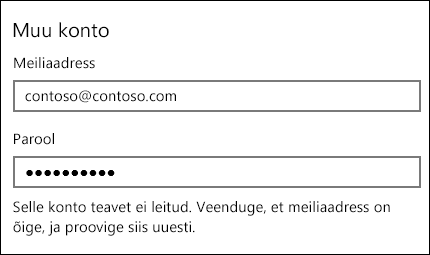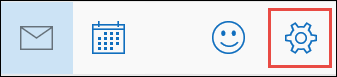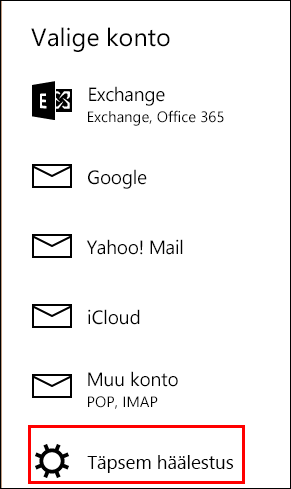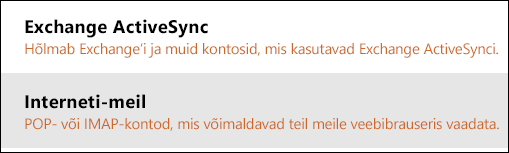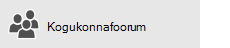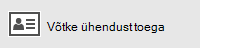Märkus.: See artikkel on oma töö ära teinud ja aegub peagi. Kuna soovime vältida tõrketeateid selle kohta, et ühte või teist lehte ei leitud, eemaldame lingid, millest oleme teadlikud. Kui olete ise loonud sellele lehele viivaid linke, eemaldage need. Üheskoos aitame tagada veebi korraspüsimise.
Kui te ei saa häälestada meili rakenduse Windows 10 Mail for Windows 10 jaoks, saate oma konto lisamiseks kasutada valikut Täpsem häälestus .
Märkus.: Kasutage valikut Täpsem häälestus juhul, kui saate teate, et teie kontot ei leitud või sätted on aegunud.
Meilikonto lisamine täpsema häälestuse abil
-
Avage rakendus Meil või Kalender ja valige vasakus allnurgas menüü Sätted
Märkus.: Valige telefonis või tahvelarvutis lehe allosas asuvad kolm punkti, et pääseda juurde menüüle Sätted.
-
Valige Halda kontosid > Lisa konto.
-
Valige Advanced setup (Täpsem häälestus).
Märkus: Täpsem häälestus on Viimane suvand dialoogiboksis konto lisamine . Kui valik Täpsem häälestus pole nähtav, peate võib-olla kerides allapoole liikuma.
-
Valige konto, mille soovite häälestada. Enamiku meiliaadresside korral saate valida Interneti-meili. Kui te pole kindel, millist tüüpi kontot valida, võtke ühendust meiliteenuse pakkuja tehnilise toega.
-
Kui teil on Exchange ActiveSync konto, vajate serveri nime ja domeeninime. Näiteks lisage tekst mail.server.com väljale Server, kus mail.server.com on teie Exchange‘i serveri nimi.
-
Kõigi muude kontode puhul on teil vaja erinevaid sätteid.
-
Meiliaadress: seeon teie täielik meiliaadress (nt tony@contoso.com).
-
Kasutaja nimi: enamikul juhtudel on teie kasutajanimi sama, mis teie meiliaadress.
-
Parool: teie parool on tõstutundlik.
-
Konto nimi: see on sõbralik nimi, mida kasutate oma konto identimiseks. Näiteks Tony's account.
-
Saada sõnumeid selle nimega: kui inimesed saavad teie meilisõnumeid, kuvatakse see nimi.
-
Sissetuleva meili server: teie sissetuleva meili serveri aadress on see, kuidas Windows 10 meil teie sõnumeid otsib. Kui te ei tea sissetuleva meili serverit, leiate selle teabe paljude populaarsete meiliaadresside kohta meie pop- ja IMAP-serveri nime viitest või pöörduge meiliteenuse pakkuja tehnilise toe poole. Enamik meilikontosid kasutavad IMAP-i. Kui teil on näiteks Yahoo konto, saate väljale sisestada imap.mail.yahoo.com .
-
Väljamineva meili (SMTP) meiliserver: teie Väljamineva meili serveri aadress on see, kuidas Windows 10 meilisõnum teie sõnumeid saadab. Kui te ei tea Väljamineva meili serverit, leiate selle teabe paljude populaarsete meiliaadresside kohta meie pop- ja IMAP-serveri nime viitest või pöörduge meiliteenuse pakkuja tehnilise toe poole. Kui teil on näiteks Yahoo konto, saate väljale sisestada smtp.mail.yahoo.com .
-
Viimase nelja märkeruudud on vaikimisi märgitud ja peaaegu kõigi meilikontode korral ei pea te neid sätteid muutma. Kui teie meiliserveri sätted pop-ja IMAP-serveri nime viites viitavad sellele, et SSL-i ei kasutata, saate ruudud tühjendada.
-
-
Kui olete kogu nõutud teabe sisestanud, valige Logi sisse.
Probleemide tõrkeotsing
-
Kui konto häälestamine nurjub, tehke järgmist. Sissetuleva ja Väljamineva meili serveri nimede ja SSL-i sätete kinnitamiseks võtke ühendust meiliteenuse pakkuja tehnilise toega.
-
Kui te ei saa oma Yahoo kontot sünkroonida, tehke järgmist. Võimalik, et peate oma kontole juurdepääsuks esitama Windows 10 meili.
-
Avage https://mail.Yahoo.com.
-
Valige Kuva paremas ülanurgas oma nimi ja seejärel valige konto teave.
-
Valige vasakpoolsel paanil konto Turve ja lülitage sisse säte Luba rakendusi, mis kasutavad vähem turvalist sisselogimist .
-
-
Kui kuvatakse teade, et teie konto on aegunud: vaadake , et teie konto sätted onaegunud.
-
Kui kuvatakse teade selle kohta, et teie kontot ei sünkroonita veel : valige oma sõnumiloendis ülaosas ikoon sünkroonimine. Kui te ei näe sisendkaustas sõnumeid, lugege teemat sünkroonimise probleemide lahendamine Windows 10 meili-ja kalendrikirjeid.
-
Kui kuvatakse teade selle kohta, et teie sert pole usaldusväärne , võtke ühendust oma meiliteenuse pakkujaga, et kontrollida sissetulevaid ja Väljamineva meili serveri nime ja SSL-i sätteid. Kui teie sätted on õiged, võite serdi usaldamiseks valida Jätka .
-
Kui kuvatakse teade, et me ei leidnud siin midagi, mida kuvada , vaadake teemat kus on minu meilisõnumid või sündmused?